Uw WSL kan beschadigd zijn, dus installeer deze opnieuw om deze fout op te lossen
- Windows Update kan soms mislukken vanwege conflicterende apps die compatibiliteitsproblemen veroorzaken.
- De oplossing is om de problematische app opnieuw te installeren of de update handmatig te downloaden.
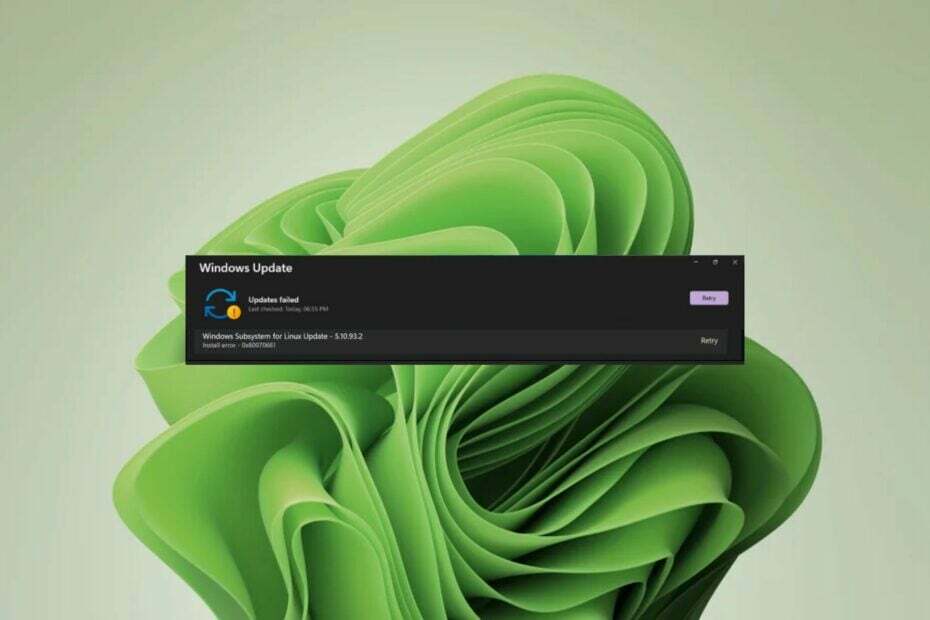
Wist u dat u naast het bijwerken van Windows via de ingebouwde updatetool, dit ook via de opdrachtregel kunt doen? Het is een veelvoorkomende oplossing als er één faalt, maar wat doe je als beide falen?
Dit is de nieuwste hoofdpijn voor Windows-gebruikers die proberen het Windows-subsysteem voor Linux bij te werken. U krijgt de fout 0x80070661 via Windows Update en een foutmelding die zegt 0x80070661, dit processortype ondersteunt dit installatiepakket niet via de opdrachtregel.
De WSL-software is een cruciale update, vooral voor degenen die graag andere besturingssystemen op Windows testen, dus hier is een overzicht van hoe deze fout kan worden opgelost.
Wat is fout 0x80070661 dit processortype ondersteunt dit installatiepakket niet?
De fout 0x80070661 is gerelateerd aan de Windows-subsysteem voor Linux applicatie, waarmee u andere besturingssystemen in Windows kunt uitvoeren zonder dat u een virtuele machine nodig hebt. Hoewel u het kunt downloaden van de Microsoft Store, heeft het andere componenten nodig om te worden uitgevoerd.
Nadat u het bijvoorbeeld hebt gedownload van de Microsoft Store, moet u Windows Update uitvoeren om de nodige bugfixes en updates te installeren. Kortom, de twee gaan hand in hand, dus u kunt de fout 0x80070661 krijgen.
Nu op naar de dit installatiepakket wordt niet ondersteund door dit processortype bericht. Dit geeft aan dat het WSL-systeem en uw processor niet compatibel zijn. Het programma werkte misschien goed, maar wordt plotseling niet meer ondersteund.
Dit zou geen reden tot ongerustheid moeten zijn. Naarmate bepaalde programma's worden bijgewerkt, worden ze incompatibel met oudere software.
Uw WSL is bijvoorbeeld mogelijk geüpgraded naar een nieuwere versie, maar als uw Windows verouderd is, is er mogelijk een miscommunicatie tussen de twee software.
Hoe kan ik fout 0x80070661 oplossen?
Enkele voorbereidende controles die moeten worden uitgevoerd voordat technische problemen worden opgelost, zijn:
- Controleer of uw pc voldoet aan het minimum systeemvereisten om WSL uit te voeren.
- Zorg ervoor dat u de juiste versie voor WSL hebt. Windows 11 ondersteunt de x64-versie, dus zorg ervoor dat u geen andere gebruikt.
- Controleer op Windows-updates in Veilige modus.
- Controleer of u de nieuwste versie van WSL uit de Microsoft Store gebruikt.
1. Voer de probleemoplosser voor Windows Update uit
- Druk op de ramen toets en klik op Instellingen.

- Klik op Systeem, kies dan Problemen oplossen.

- Selecteer Andere probleemoplossers.

- Vind de Windows Update optie en klik op de Loop knop.

2. Voer de probleemoplosser voor het installeren en verwijderen van programma's uit
- Download de probleemoplosser voor het installeren en verwijderen van programma's en installeer het.
- Open het en klik op Volgende.

- U wordt gevraagd of u een probleem hebt met het installeren of verwijderen van een programma. Selecteer één optie.
- Vervolgens wordt u gevraagd het programma te selecteren dat niet wordt geïnstalleerd. Kies het problematische programma uit de lijst.

- De probleemoplosser begint met scannen naar problemen.

- Zodra het is voltooid, krijgt u twee opties te zien. Kies een van beide en wacht tot de probleemoplosser oplossingen aanbeveelt.

3. Reset Windows-updatecomponenten
- Druk op de ramen toets, typ cmd in het zoekvak en klik op Als administrator uitvoeren.

- Typ de volgende opdrachten en druk op Binnenkomen na elke:
net stop bitsnet stop wuauservnet stop appidsvcnet stop cryptsvcDel "%ALLUSERSPROFILE%\Application Data\Microsoft\Network\Downloader\*.*"rmdir %systemroot%\SoftwareDistribution /S /Qrmdir %systemroot%\system32\catroot2 /S /Qregsvr32.exe /s atl.dllregsvr32.exe /s urlmon.dllregsvr32.exe /s mshtml.dllnetsh winsock resetnetsh winsock reset proxynet start bitsnet start wuauservnet start appidsvcnet start cryptsv
- 8 manieren om DHCP te repareren is niet ingeschakeld voor wifi
- 7 snelle manieren om camerabevriezing in Windows 11 te verhelpen
- Windows 11 loopt vast tijdens het afdrukken: 7 snelle manieren om dit te verhelpen
- Windows-gebeurtenislogboek blijft stoppen? Hier is wat te doen
4. WSL opnieuw installeren
- Druk op de ramen toets en klik op Instellingen.

- Klik op Apps kies dan Apps & functies.

- Typ in het zoekvak Ubuntu klik vervolgens op de drie ellipsen en kies Verwijderen.

- Typ nu Linux en klik op de drie ellipsen ernaast Windows-subsysteem voor Linux WSLg Preview gevolgd door Verwijderen.
- Herhaal de stap voor Windows-subsysteem voor Linux-update.
- Ga nu terug en toegang Optionele functies binnen in de Apps sectie.

- Klik op Meer ramen functies onder de Verwante instellingen sectie.

- Schakel nu het vinkje uit Virtueel machineplatform net zoals Windows-subsysteem voor Linux. Dat is het! Start uw computer opnieuw op om de aangebrachte wijzigingen toe te passen.

- Installeer WSL opnieuw vanuit de Microsoft Store en kijk of het probleem aanhoudt.
U kunt de update ook handmatig downloaden van de Microsoft Update-catalogus. Sommige gebruikers gemeld een succesverhaal na het volgen van deze route, dus als alle bovenstaande stappen mislukken, is dit misschien iets voor jou.
We raden je ook aan om een van de Reparatieprogramma's voor Windows Update, waarmee fouten zoals 0x80070661 iets sneller kunnen worden opgelost.
Dat brengt ons aan het einde van deze gids, maar deel met ons eventuele opmerkingen die u heeft gemaakt met betrekking tot deze fout in het commentaargedeelte hieronder.


![WslRegisterDistribution mislukt met fout: 0x80370114 [repareren]](/f/6f8defe6a3b35348cef05b7b6bcc05b0.png?width=300&height=460)